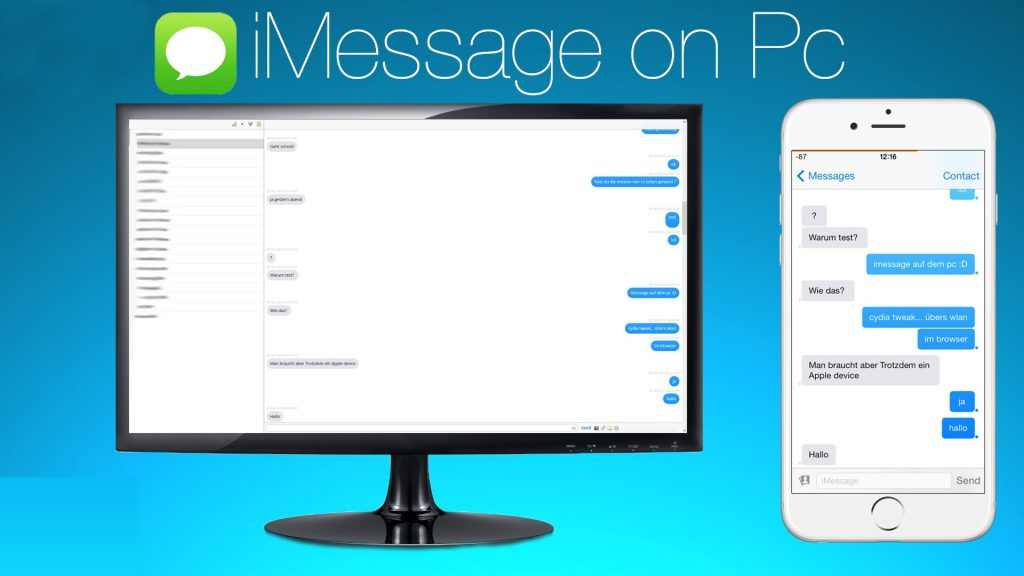
يمكننا أن نتخيل أن هناك أشخاصًا يرغبون في الاستمتاع ببعض من مزايا iMessages الجيدة ، حتى عندما يمتلكون جهاز كمبيوتر يعمل بنظام Windows. حسنًا ، ليس من المستحيل تمامًا الوصول إلى iMessages من جهاز كمبيوتر يعمل بنظام Windows ، يجب أن نذكر أنه ليس من السهل تمامًا أيضًا ؛ Apple ليست كل هذا الليبرالية مع خدمة الرسائل المحمولة المملوكة لها. لكن المنطق هو أنه إذا كنت تريد حقًا الحصول على iMessages على Windows ، فلن تمانع في العملية غير السهلة على أي حال.
إذن ، إليك بعض الحيل الرائعة التي يمكنك استخدامها للحصول على iMessages على جهاز الكمبيوتر الخاص بك الذي يعمل بنظام Windows.
هذا الموضوع ذو علاقة بـ:
- كيف تقوم بصيانة جهاز الكمبيوتر الخاص بك
- كيفية فتح تطبيق GUI عن بُعد باستخدام PuTTY
- كيفية تنزيل iTunes لنظام التشغيل Windows 10
- أفضل 10 برامج Game Booster لأجهزة الكمبيوتر التي تعمل بنظام Windows
استخدم خدمة Chrome Remote Desktop
هذه الطريقة هي الطريقة الأكثر موثوقية للوصول إلى iMessages على جهاز كمبيوتر يعمل بنظام Windows ، خاصة بعد آخر تحديث لـ iMessages. ومع ذلك ، تتطلب هذه الطريقة أن يكون لديك حق الوصول إلى جهاز Mac أيضًا. يمكنك بعد ذلك استخدام خدمة Chrome Remote Desktop لربط جهاز Mac بجهاز الكمبيوتر الشخصي الذي يعمل بنظام Windows. ثبّت Google Chrome على الفور وامتداد Chrome Remote Desktop على جهاز Mac والكمبيوتر الشخصي. قم بتشغيل التطبيق على كلا الجهازين ؛ انقر فوق "البدء"تحت"جهاز الكمبيوتر".
بعد ذلك ، انقر فوق "تمكين الاتصال عن بعد"على جهاز Mac ، ثم قم بتنزيل Chrome Remote Desktop Host Installer. افتح المثبت واتبع التعليمات لإنهاء التثبيت. بمجرد الانتهاء من التثبيت ، يمكنك توصيل كلا الجهازين عن بعد ، ويمكنك الآن الوصول إلى iMessages على جهاز الكمبيوتر الشخصي الذي يعمل بنظام Windows.
استخدم محاكي iOS
إذا لم يكن لديك وصول إلى جهاز Mac ، أو كانت العملية السابقة مرهقة للغاية بالنسبة لك ، فيمكنك فقط تثبيت محاكي iOS على أي حال. محاكيات IOS هي برامج تابعة لجهات خارجية تنشئ بيئة iOS افتراضية لأجهزة الكمبيوتر التي تعمل بنظام Windows (و Linux أيضًا) ، مما يسمح لك بالوصول إلى تطبيقات iOS.
هناك الكثير من برامج محاكاة iOS للاختيار من بينها ، ولكن احذر ؛ يمكن لهذه المحاكيات إدخال برامج غير مرغوب فيها (أو حتى برامج ضارة) إلى جهاز الكمبيوتر الخاص بك. تتضمن بعض المحاكيات التي يمكنك التحقق منها iPadian و APP.IO و SmartFace و iPhone Simulator.
استخدم استرداد بيانات iPhone
إذا كان كل ما تريده هو مجرد عرض محفوظات iMessages وسجلاتك على جهاز كمبيوتر يعمل بنظام Windows (على افتراض أن لديك iPhone أو iPad) ، فكل ما تحتاجه هو خدمة استرداد بيانات iPhone. سيسمح لك هذا البرنامج بعرض جميع سجلات ومحفوظات دردشة iMessage الخاصة بك. وخير مثال على ذلك هو Gihosoft iPhone Data Recovery. كما ذكرنا سابقًا ، يجب تشغيل iMessages على iPhone أو iPad ؛ يمكنك فقط استخدام هذه الطريقة لعرض محفوظات الدردشة والسجلات على جهاز الكمبيوتر الشخصي الذي يعمل بنظام Windows.
iMessages في الأسئلة المتداولة حول Windows
الطرق المذكورة أعلاه هي طرق للحصول على iMessage على جهاز كمبيوتر يعمل بنظام Windows.
رسميًا ، لا ، ولكن يمكنك الحصول على محاكي iOS جيد ، ومن هناك يمكنك الوصول إلى iMessages.
بالتأكيد! لكنك ستحتاج إلى استخدام ملحق Chrome Remote Desktop أو خدمة استرداد بيانات iPhone.
نعم ، إذا كنت تستخدم خدمة استرداد بيانات iPhone.
حسنًا ، من الناحية الفنية ، لا. ما لم تستخدم Chrome Remote Desktop أو محاكي iOS.





اترك تعليق